Дата выпуска Li-ion 18650, 14500, 16340, как узнать дату выпуска Li-ion аккумуляторов, дата выпуска Li-ion.
Многие, покупая Li-ion аккумуляторы, задаются вопросом, а когда же был выпущен аккумулятор? И если для бытовых аккумуляторов все довольно просто – дата на них указана на самом аккумуляторе в привычном нам формате (12/05/2016), то для промышленных Li-ion аккумуляторов все немного сложнее. На промышленных Li-ion аккумуляторах форматов 18650, 14500, 16340 и др. дата производства зашифрована в маркировке, нанесенной на боковой грани самого аккумулятора. Для того, чтобы понять, когда же был выпущен аккумулятор достаточно знать, как расшифровывается дата, заложенная в маркировке на аккумуляторе.
Каждый производитель цилиндрических Li-ion аккумуляторов зашифровывает дату производства по-разному. Ниже мы рассмотрим, как можно расшифровать дату производства для таких крупных производителей Li-ion аккумуляторов, как LG, Samsung, Panasonic и Sony.
Дата выпуска аккумуляторов LG:
Дата выпуска промышленных Li-ion аккумуляторов LG заложена во второй строчке текста, нанесенного на аккумулятор. Для примера давайте возьмем промышленный Li-Ion аккумулятор LG HE4 2500 mAh.
Посмотрев внимательно на аккумулятор мы видим 2 строки текста:
LGDBHE41865
0286Ji32AI 134
| Первый символ | 2, 3, 4 символы |
| Год выпуска | День года |
| M — 2013 | 001-031 — январь |
| N — 2014 | 032-060 — февраль |
| 0 — 2015 | 061-091 — март |
| P — 2016 | 092-121 — апрель |
| Q — 2017 | 122-152 — май |
| R — 2018 |
153-182 |
| S — 2019 | 183-213 — июль |
| T — 2020 | 214-244 — август |
| 245-274 — сентябрь | |
| 275-305 — октябрь | |
| 306-335 — ноябрь | |
| 336-366 — декабрь |
Дата производства данного аккумулятора скрывается во второй строке – в первых четырех символах: 0286Ji32AI 134.
- Первая буква – это год выпуска аккумулятора;
- Последующие три цифры – это день выпуска аккумулятора из расчета 364/365 дней в году (1 января – 001, 31 января – 031, 25 сентября – 267 и т.д.).
Мы видим, что наш аккумулятор с кодом 0286 был выпущен 14 октября 2015 года (буква О в начале говорит нам о 2015 годе, а цифры 286 соответствуют 14 октября).
Дата выпуска аккумуляторов Samsung SDI:
Расшифровка даты выпуска Li-ion аккумуляторов Samsung SDI немного отличается от расшифровки даты выпуска аккумуляторов LG.
|
Второй символ |
Третий символ |
Четвертый символ |
|
Год выпуска |
Месяц выпуска |
Неделя месяца |
| F — 2015 | 1— январь | 1 — первая неделя |
| G — 2016 | 2— февраль | 2 — вторая неделя |
| H — 2017 | 3— март | 3 — третья неделя |
| I — 2018 | 4 — апрель | 4 — четвертая неделя |
| J — 2019 | 5 — май | 5 — пятая неделя |
| K — 2020 | 6 — июнь | |
| L — 2021 | 7 — июль | |
| M — 2022 | 8 — август | |
| 9 — сентябрь | ||
| А — октябрь | ||
| Б — ноябрь | ||
| С — декабрь |
Конкретно для аккумулятора, показанного на картинке, дата выпуска заложена в 4-х символах: 2FA2. По табличке мы видим, что данный аккумулятор был выпущен на 2-й неделе октября 2015 г.
По табличке мы видим, что данный аккумулятор был выпущен на 2-й неделе октября 2015 г.
Дата выпуска аккумуляторов Samsung SDIEM:
Как и у аккумуляторов Samsung SDI у элементов Samsung SDIEM дата выпуска зашифрована в третьей строке в надписи на аккумуляторе, но в серии SDIEM другое обозначение месяца выпуска. Для примера возьмем аккумулятор Samsung 26J. В третьей строке мы видим надпись
TIT2 , давайте её расшифруем:|
Второй символ |
Третий символ |
Четвертый символ |
|
Год выпуска |
Месяц выпуска |
Неделя месяца |
| O — январь | 1 — первая неделя | |
| G — 2016 | P— февраль | 2 — вторая неделя |
| H — 2017 | Q— март | 3 — третья неделя |
| I — 2018 | R — апрель | 4 — четвертая неделя |
| J — 2019 | S — май | 5 — пятая неделя |
| K — 2020 | T — июнь | |
| L — 2021 | U — июль | |
| M — 2022 | V — август | |
| W — сентябрь | ||
| X — октябрь | ||
| Y — ноябрь | ||
| Z — декабрь |
Для аккумулятора на картинке дата выпуска в коде
TIT2 расшифровывается как 2-я неделя июня 2018 г. Первая буква Т на аккумуляторе обозначает филиал корпорации, выпустевшей аккумулятор.
Первая буква Т на аккумуляторе обозначает филиал корпорации, выпустевшей аккумулятор.
Дата выпуска аккумуляторов Panasonic и Sanyo:
Расшифровку даты выпуска Li-ion аккумуляторов Panasonic мы рассмотрим на примере аккумулятора Panasonic NCR18650B 3400 mAh. На оригинальных японских аккумуляторах Panasonic рядом с минусовым контактом есть четыре цифры (также может быть три цифры и одна буква) – именно в этой маркировке и скрывается дата выпуска аккумулятора:
|
Первый символ |
Второй символ |
3-й и 4-й символы |
|
Год выпуска |
Месяц выпуска |
День месяца |
| 5 — 2015 | 1— январь | 01 — первое число |
| 6 — 2016 | 2— февраль | 02 — второе число |
| 7 — 2017 | 3— март | 03 — третье число |
| 8 — 2018 | 4 — апрель | 04 — четвертое число |
| 9 — 2019 | 5 — май | 05 — пятое число |
| 6 — июнь |
.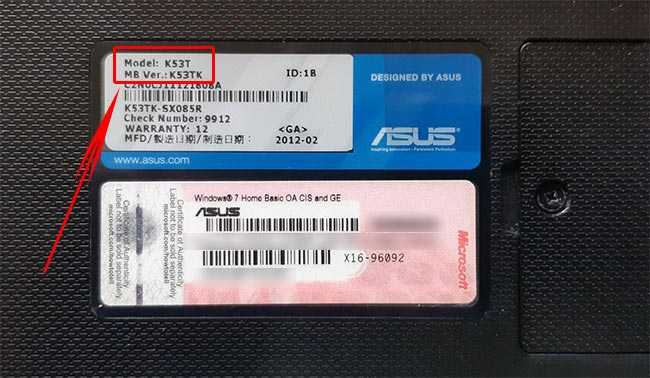 .. .. |
|
| 7 — июль | 30 — тридцатое число | |
| 8 — август | ||
| 9 — сентябрь | ||
| X — октябрь | ||
| Y — ноябрь | ||
| Z — декабрь |
В нашем примере (на фото) мы видим надпись: 8730.
Первая цифра указывает на год выпуска аккумулятора (у нас первая цифра 8 – поэтому год выпуска аккумулятора 2018).
Вторая цифра указывает месяц выпуска (в нашем случае вторая цифра 7 – значит наш аккумулятор был выпущен в июле – 7-й месяц). Если аккумулятор был выпущен позже сентября (девятый месяц), тогда вторая цифра в коде заменяется на букву:
?Х – октябрь
Y – ноябрь
Z – декабрь
Третья и четвертая цифры указывают на день производства аккумулятора (у нас это 30 – значит аккумулятор был произведен 30-го числа).
Итак, наш образец с маркировкой 8730 был выпущен 30 июля 2018 года.
Дата выпуска аккумуляторов Sony / Murata:
И, наконец, последний в нашем обзоре производитель Li-ion аккумуляторов – бренд Sony / Murata. Расшифровку даты производства Li-ion аккумуляторов Sony / Murata мы рассмотрим на популярной модели – Li-ion аккумуляторе 18650 Sony VTC4.
Если присмотреться, на боковой грани аккумулятора мы увидим две строки надписей. Дата производства Li-ion аккумуляторов Sony / Murata зашифрована в последних пяти символах второй строки:
|
Первый символ |
Второй символ |
3-й и 4-й символы |
|
Год выпуска |
Месяц выпуска |
День месяца |
| T — 2011 | A— январь | 01 — первое число |
| U — 2012 | B— февраль | 02 — второе число |
| V — 2013 | C— март | 03 — третье число |
| W — 2014 | D — апрель | 04 — четвертое число |
| X — 2015 | E — май | 05 — пятое число |
| Y — 2016 | F — июнь |
. .. .. |
| Z — 2017 | G — июль | 30 — тридцатое число |
| A — 2018 | H — август | |
| B — 2019 | I — сентябрь | |
| C — 2020 | J — октябрь |
Обзор и тестирование ноутбука Acer Aspire 7 A715-42G на базе процессора AMD Ryzen 5 5500U и видеокарты Nvidia GeForce GTX 1650 / Overclockers.
 ua
ua1 — Acer Aspire 7 A715-42G 2 — Результаты тестирования. Выводы Отобразить одной страницей
Все мы с интересом следим за топовыми новинками на рынке лэптопов, но большинство пользователей довольствуются ноутбуками среднего или бюджетного уровня. Для офисных задач и учебы не требуется максимальная производительность, и большинству хватает простой «рабочей лошадки». Примерно такой ноутбук попал к нам на обзор. Acer Aspire 7 A715-42G обладает высоким потенциалом для повседневных задач и позволяет играть в нетребовательные игры.
Линейка ноутбуков Aspire изначально представляет сегмент доступных устройств от Acer. Это подразумевает наличие средней конфигурации с простой видеокартой и без быстрого экрана. Дизайн без изысков, нет RGB-подсветки и прочих атрибутов игровых устройств — практичный рабочий вариант.
Acer Aspire 7 A715-42G (NH.QBFEU.00A)
В наши руки попал ноутбук на базе процессора AMD Ryzen 5 5500U с 8 гигабайтами оперативной памяти DDR4-3200. За графику отвечает видеокарта GeForce GTX 1650. Используется SSD-накопитель NVMe объемом 512 ГБ. Поддерживается Wi-Fi 6 и проводной Ethernet (от которого избавляются в некоторых тонких моделях). Есть три полноформатных USB Type A и один Type C, что позволяет подключать широкий набор периферийных устройств без дополнительных хабов. Для вывода изображение присутствует порт HDMI. Все это упаковано в корпус габаритами 363x255x23 мм при весе 2,15 кг. Ноутбук оснащен экраном диагональю 15,6 дюймов с разрешением 1920×1080.
За графику отвечает видеокарта GeForce GTX 1650. Используется SSD-накопитель NVMe объемом 512 ГБ. Поддерживается Wi-Fi 6 и проводной Ethernet (от которого избавляются в некоторых тонких моделях). Есть три полноформатных USB Type A и один Type C, что позволяет подключать широкий набор периферийных устройств без дополнительных хабов. Для вывода изображение присутствует порт HDMI. Все это упаковано в корпус габаритами 363x255x23 мм при весе 2,15 кг. Ноутбук оснащен экраном диагональю 15,6 дюймов с разрешением 1920×1080.
Среди дополнительных особенностей стоит отметить наличие подсветки клавиатуры и сканера отпечатков пальцев. Также наш вариант предлагается без операционной системы. Для отечественного потребителя это не проблема и даже позволяет немного сэкономить на покупке.
Полные характеристики представлены в таблицах.
| Модель ноутбука | Acer Aspire 7 A715-42G-R0VS (NH.QBFEU.00A) |
|---|---|
| Сайт производителя | Aspire 7 |
| Процессор | AMD Ryzen 5 5500U 2,1 ГГц (до 4 ГГц в Boost-режиме) |
| Оперативная память | 8 ГБ, DDR4-3200 |
| Дисплей | 15,6″, 1920×1080, 60 Гц, IPS (AUP B156HAN0. 1) 1) |
| Видеокарта | NVIDIA GeForce GTX 1650 4 ГБ GDDR6 |
| Дисковая подсистема | SSD NVMe M.2 SKHynix HFM512GD3JX016N 512 ГБ |
| Порты ввода/вывода | 2x USB-A 3.2 Gen1 Type A, USB 3.2 Gen1 Type-C, USB 2.0, HDMI 2.0, Ethernet RJ-45, комбинированный аудиоразъем |
| Коммуникации | Gigabit Ethernet, Wi-Fi 6 802.11ax, Bluetooth 5.1 |
| Мультимедиа | Веб-камера 720p, стереодинамики, встроенный микрофон |
| Безопасность | Замок Kensington, сканер отпечатков пальцев |
| Аккумулятор, мА•ч | 4471 |
| Адаптер питания, Вт | 135 |
| Размеры, мм | 363 x 255 x 23 |
| Масса, кг | 2,15 |
| Стоимость | 21999 грн |
Возможны другие конфигурации Acer Aspire 7 A715-42G. Топовые модели построены на AMD Ryzen 5 5700U и используют 16 ГБ памяти, а в самом дешевом варианте установлен накопитель на 256 ГБ.
Комплект поставки
Ноутбук поставляется в простой картонной коробке. На наклейке указаны все основные характеристики устройства.
Комплектуется блоком питания с соответствующим кабелем, есть набор различной документации.
Источник питания ADP-135NB B рассчитан на нагрузку в 135 Вт.
Внешний вид
Дизайн можно назвать простым, но в сочетании с «угольно-черным» цветом ноутбук выглядит солидно.
У корпуса нет каких-то изгибов, ярких элементов и т.п. Корпус выполнен из пластика, поэтому крышка экрана может прогибаться.
В задней части есть широкие прорези для выдува горячего воздуха. Сквозь отверстия виден длинный медный радиатор.
На дне присутствуют прорези для притока воздуха. Все отверстия расположены строго над вентиляторами и радиаторами. Большой резиновый валик к верхней части приподнимает корпус для притока воздуха и обеспечивает фиксацию ноутбука на рабочей поверхности.
С левой стороны корпуса расположены порты HDMI, USB 3. 2 Type C и два обычных USB 3.2, есть порт LAN и разъем для замка Kensington, если вы фиксируете ноутбук тросиком на рабочем месте.
2 Type C и два обычных USB 3.2, есть порт LAN и разъем для замка Kensington, если вы фиксируете ноутбук тросиком на рабочем месте.
С правой стороны есть порт USB 2.0 и аудиоразъем. Сюда же подключается кабель от блока питания. Ближе к краю расположены дополнительные отверстия для выдува воздуха.
Экран открывается на 180 градусов.
Рабочая поверхность выполнена в одной цветовой гамме с внешним корпусом, рамка вокруг экрана из обычного черного пластика.
Над экраном привычно расположена веб-камера и несколько микрофонов.
Клавиатура островного типа с мембранными переключателями. Есть цифровой блок, что полезно в случае работы с таблицами и в ряде других задач.
Кнопка включения расположена в углу основной клавиатуры.
Белая подсветка позволяет комфортно работать в темной обстановке.
Тачпад с кнопками выполнен в виде единой панели. В углу тачпада находится встроенный сенсор отпечатков пальцев.
Экран
У Acer Aspire 7 матовый экран диагональю 15,6 дюймов с антибликовым покрытием.
Используется IPS-матрица AU Optronic B156HAN0.1 разрешением 1920×1080, частота 60 Гц.
Согласно измерениям охват цветового пространства sRGB составляет 58%, а Adobe RGB — 41%. Цветовая температура близка к оптимальному уровню в 6500K.
Яркость регулируется в диапазоне от 21 до 257 кд/м², коэффициент контрастности на уровне 900:1.
Средний коэффициент отклонения DeltaE около 5 единиц, максимальное отклонение 22.
Это стандартный уровень для ноутбука среднего класса. Используется матрица IPS со средними характеристиками, и лучшую цветопередачу вы получите только в более дорогих моделях. Хорошие углы обзора, нет мерцания при высоких настройках яркости. Обычного пользователя такой экран полностью устроит. Для работы с графикой и видеомонтажа он слабоват.
Внутреннее устройство
Посмотрим на внутреннюю компоновку ноутбука. Нижняя часть корпуса имеет много опорных точек, чтобы избежать деформации.
Внутри все выполнено по стандартной для Aspire схеме. Основная плата имеет большой угловой вырез для крупной системы охлаждения. В нижней части корпуса расположен аккумулятор.
Тепло от процессора и видеокарты отводят три тепловые трубки с двумя радиаторными блоками — один радиатор увеличенного размера и один стандартных габаритов. Продувается эта конструкция двумя вентиляторами. С учетом характеристик ноутбука такая система охлаждения должна быть весьма эффективной.
Установлен аккумулятор 50 Вт·ч.
На плате есть два слота для оперативной памяти. В нашем варианте Acer Aspire 7 A715-42G в конфигурации NH.QBFEU.00A установлена одна планка DDR4 от SK Hynix.
Установлен накопитель NVMe M.2. SKHynix HFM512GD3JX016N объемом 512 ГБ, который работает на шине PCI-E x4.
Работу беспроводной сети Wi-Fi 802.11ax и Bluetooth 5.1 обеспечивает контроллер Intel AX200NGW.
В нижних углах корпуса расположены звуковые динамики.
Полные характеристики ноутбука представлены на скриншоте утилиты HWiNFO.
Процессор AMD Ryzen 5 5500U насчитывает шесть ядер и обрабатывает 12 потоков. Базовая частота равна 2,1 ГГц с повышением частот в Boost-режиме до 4 ГГц (максимум 4050 МГц). Средний TDP на уровне 15 Вт при максимальном значении 25 Вт. Схожими характеристиками обладал AMD Ryzen 5 4500U на прошлой версии архитектуры Zen, но обрабатывал только шесть потоков. Память DDR4-3200 работает в одноканальном режиме с задержками 22-22-22-52. Установка второй планки позволит вам не только расширить ОЗУ, но и поднять общую производительность за счет двухканального режима.
За обработку графики отвечает видеокарта NVIDIA GeForce GTX 1650. Это аналог десктопной версии GeForce GTX 1650 на GPU TU117 с 896 потоковыми процессорами. Это самый простой чип архитектуры Turing без поддержки трассировки лучей и режима DLSS. Оснащается современной памятью GDDR6 с эффективной частотой 12000 МГц. Объем памяти — четыре гигабайта. В 2D-режиме система переключается на встроенную в процессор графику Radeon.
В 2D-режиме система переключается на встроенную в процессор графику Radeon.
Стоит отметить, что в арсенале NVIDIA есть еще GeForce GTX 1650 Ti с полностью разблокированным GPU TU117 на 1024 потоковых процессора. И в списке доступных вариантов Acer Aspire 7 A715-42G есть конфигурация с такой видеокартой.
Эффективность системы охлаждения и уровень шума
Теперь поговорим о температурном режиме. Ноутбук тестировался в помещении с температурой 25 °С.
Для воссоздания длительной игровой нагрузки запускался зацикленный стресс-тест 3DMark Time Spy.
При старте температура процессора достигала пиковых значений в 78 °С, после стабилизации частот рабочие температуры снижались до 65 °С. В зависимости от нагрузки, частота ядер CPU поднималась до 3,4 и 4 ГГц. То есть процессор уверенно обеспечивает высокие рабочие в игровом режиме. Частота графического процессора варьировалась в диапазоне 1700–1785 МГц при температуре 62 °С.
Оценим возможности охлаждения при экстремальной нагрузке в стрессс-тесте AIDA64, который одновременно нагружал процессор, графику и память.
Вначале процессор стартует с максимальных частот, достигая пиковых температур в 88 °С. Постепенно частоты снижаются до диапазона диапазона 3,2–4 ГГц при рабочих температурах выше 70 °С. Хороший результат для экстремальной нагрузки.
Нагрев корпуса незначительный.
Ноутбук холоднее и тише игровых моделей, которые мы обычно рассматривает в наших обзорах, но и конфигурация Acer Aspire 7 слабее.
Разгон видеокарты GeForce GTX 1650
У ноутбуков Acer Aspire не предусмотрена возможность программного управления вентиляторами. Но у системы охлаждения есть явный запас и возможности охладить более горячую видеокарту. Поэтому мы немного поэкспериментировали с разгоном GeForce GTX 1650.
В нашем случае удалось повысить частоту GPU на 150 МГц, подняв базовое значение с 1380 до 1530 МГц, а Boost Clock с 1515 до 1665 МГц. Память работала на частотах до 13300 МГц.
Такой разгон обеспечил стабилизацию Boost видеокарты на 1785 МГц в стресс-тесте 3DMark. Автоматически повысилась скорость вентиляторов, в результате чего даже снизились рабочие температуры компонентов, и процессор Ryzen стал чаще показывать частоты в 4 ГГц.
Автоматически повысилась скорость вентиляторов, в результате чего даже снизились рабочие температуры компонентов, и процессор Ryzen стал чаще показывать частоты в 4 ГГц.
Все выглядит хорошо, но в реальности после длительной нагрузки производительность в какой-то момент могла упасть. Так что вероятность разгона видеокарты присутствует, и система охлаждения его способна обеспечить, но нужно следить за стабильностью системы.
Результаты тестирования
Общая производительность
PCMark 8
В старом PCMark ноутбук показывает высокие результаты во всех тестах.
PCMark 10
На графике приведен общий результат расширенного теста и результаты отдельных групп тестов в составе этого бенчмарка.
В тестах PCMark 10 ноутбук на AMD Ryzen 5 5500U минимально уступает Acer Swift 3 SF314-43 на базе Ryzen 7 5700U с двухканальной памятью.
CPU-Z Benchmark
Ryzen 5 5500U на 58% быстрее Ryzen 5 4500U (Acer Swift 3 SF314-42).
Cinebench
Разница между результатами Ryzen 5 5500U и Ryzen 5 4500U более 70%!
Рассматриваемый Acer Aspire на 16% слабее Acer Swift 3 с Ryzen 7 5700U.
Geekbench 5
Разница между результатами Ryzen 5 5500U и Ryzen 5 4500U около 17%. Разница между Ryzen 5 5700U с двухканальной памятью и Ryzen 5 5500U почти 27%.
x264 HD Benchmark
Высокие результаты в данном тесте.
V-Ray Benchmark
AIDA Cache & Memory Benchmark
Интересно сравнить данные этого теста с Ryzen 5 4500U. У нового процессора быстрее кэш L3, но пропускная способность памяти ниже из-за одноканального режима.
Дисковая подсистема
Хорошие скоростные показатели у накопителя SKHynix HFM512GD3JX016N, хотя общий результат в специализированном тесте PCMark слабоват.
Игровые приложения
Тестирование в играх проведено в стандартном режиме и с разогнанной видеокартой GeForce GTX 1650.
3DMark
Вначале приведены результаты в тесте Time Spy при стандартных частотах, потом в разгоне.
Результаты графического теста на 7% ниже показателей GeForce GTX 1650 Ti (Lenovo IdeaPad Gaming 3i).
Разгон повышает показатели на 4–5%.
Apex Legends
Для тестирования повторялась определенная последовательность действий с метанием гранат и стрельбой на учебном полигоне.
Общие показатели довольно высокие. Ноутбук сможет обеспечить 60 кадров в данной игре.
Assassin’s Creed Valhalla
Сочетание средних настроек и низкого качества сглаживания позволяет получить средний результат в 45 кадров. Прирост от разгона большой — до 10%.
Battlefield V
Для комфортного fps в Battlefield нужно включить высокие настройки графики. С такими параметрами в тяжелой тестовой сцене производительность приближается к 60 кадрам, в сетевом режиме еще выше.
Borderlands 3
В данной игре придется включать среднее качество для хорошей производительности. Разгон минимально сказывается на общих показателях.
Разгон минимально сказывается на общих показателях.
Cyberpunk 2077
При среднем качестве графики в городе получается около 30 кадров, при низком качестве чуть менее 40 кадров. Игра не по зубам GeForce GTX 1650, но нетребовательный игрок сможет ознакомиться с историей Найт-Сити.
Horizon Zero Dawn
Сочетание высоких настроек и простого сглаживания позволяет получить 45 fps. Небольшое снижение отдельных параметров позволит выйти на производительность в 50–60 fps.
Mafia: Definitive Edition
Для GeForce GTX 1650 эта игра оказалась довольно тяжелой. Чтобы получить средний результат около 50 кадров пришлось сочетать средние настройки общего качества с низким качеством теней.
Red Dead Redemption 2
Все основные параметры в положении Medium, только текстуры High. Это сочетание настроек ниже того, что предлагает игра при среднем положении общего ползунка качества.
Результат приемлем для нетребовательного игрока. В случае необходимости можно добиться и более высоких показателей путем дальнейшего снижения качества графики.
В случае необходимости можно добиться и более высоких показателей путем дальнейшего снижения качества графики.
Resident Evil: Village
Тестирование проведено при максимальных настройках и в режиме «приоритет качества» с ограничением текстур на 4 ГБ.
Весьма хорошие результаты для игры с красивой детализированной картинкой.
The Elder Scrolls V: Skyrim Special Edition
Ноутбук выдает около 50 кадров на открытой детализированной локации с ярко выраженным эффектом солнечным лучей. В городах и пещерах будут стабильные 60 кадров.
The Outer Worlds
Для достижения хорошей частоты кадров достаточно выбрать профиль качества Very High.
The Witcher 3: Wild Hunt
Основные параметры в максимальном значении, отключен эффект HairWorks. Среди эффектов пост-обработки активны только лучи и свечение, затенение SSAO.
В таком упрощенном Ultra-режиме получается почти 50 кадров.
War Thunder
Задействован самый тяжелый игровой тест Battle for Bridge.
При максимальном качестве «Кино» в данном тесте получается 60-70 кадров.
Время автономной работы
Чтобы проверить время работы от аккумулятора, мы провели испытания с помощью специализированного набора тестов PCMark 10 — Modern Office для симуляции комбинированной офисной нагрузки и тест Video с воспроизведением зацикленного видеоролика. Яркость экрана зафиксирована на 120 кд/м² (47% от максимума) для прямого сравнения показателей с другими ноутбуками.
Acer Aspire 7 выдержал 10–11 часов в данных тестах. Великолепная автономность! При максимальной яркости и с более интенсивной нагрузкой время работы снизится, но ноутбук явно выдержит полный день в офисе.
Выводы
Ноутбук Acer Aspire 7 A715-42G (NH.QBFEU.00A) сочетает производительный процессор Ryzen 5 5500U на 12 потоков и видеокарту начального уровня GeForce GTX 1650. Это хороший вариант для офисных задач и учебы. Для более комфортной работы с ресурсоемкими программами достаточно будет поставить вторую планку памяти, и ноутбук такой апгрейд предусматривает.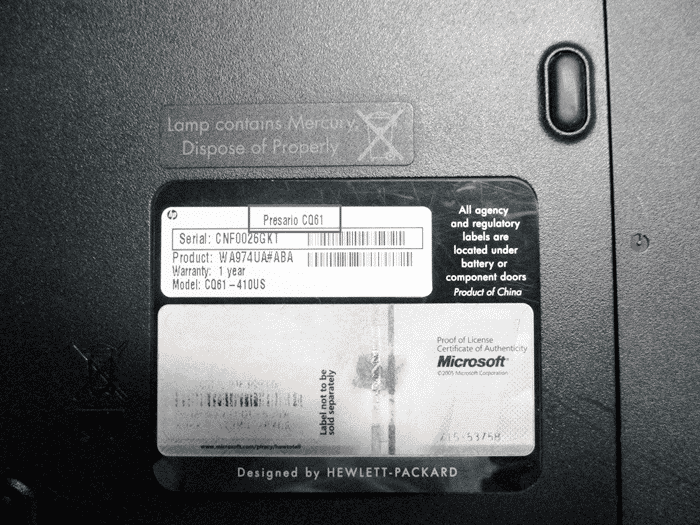 Видеокарта слабовата для топовых современных игр, но при низких настройках вытянет даже Cyberpunk 2077 и Red Dead Redemption 2. Не возникнет никаких проблем с популярными сетевыми шутерами, при желании вы можете комфортно играть в Counter-Strike: Global Offensive, Apex Legends и игры серии Battlefield. По плечу любые «танковые» игры. А многим потенциальным покупателям большего и не нужно. Поэтому Acer Aspire 7 A715-42G станет оптимальной покупкой для тех, кто рассматривает ноутбук в качестве рабочего ПК с возможностью иногда отвлечься на нетребовательные игры. В плюсы нужно записать высокую автономность. Три полноформатных порта USB Type A позволяет свободно подключать все важные периферийные устройства без дополнительных хабов. Есть подсветка клавиатуры. Относительно моделей представительского класса ноутбук проигрывает в дизайне, а пластиковый корпус менее прочен (крышка экрана прогибается при усилии). Но все такие нюансы компенсируются доступной ценой.
Видеокарта слабовата для топовых современных игр, но при низких настройках вытянет даже Cyberpunk 2077 и Red Dead Redemption 2. Не возникнет никаких проблем с популярными сетевыми шутерами, при желании вы можете комфортно играть в Counter-Strike: Global Offensive, Apex Legends и игры серии Battlefield. По плечу любые «танковые» игры. А многим потенциальным покупателям большего и не нужно. Поэтому Acer Aspire 7 A715-42G станет оптимальной покупкой для тех, кто рассматривает ноутбук в качестве рабочего ПК с возможностью иногда отвлечься на нетребовательные игры. В плюсы нужно записать высокую автономность. Три полноформатных порта USB Type A позволяет свободно подключать все важные периферийные устройства без дополнительных хабов. Есть подсветка клавиатуры. Относительно моделей представительского класса ноутбук проигрывает в дизайне, а пластиковый корпус менее прочен (крышка экрана прогибается при усилии). Но все такие нюансы компенсируются доступной ценой.
Chromebook имеют срок годности.
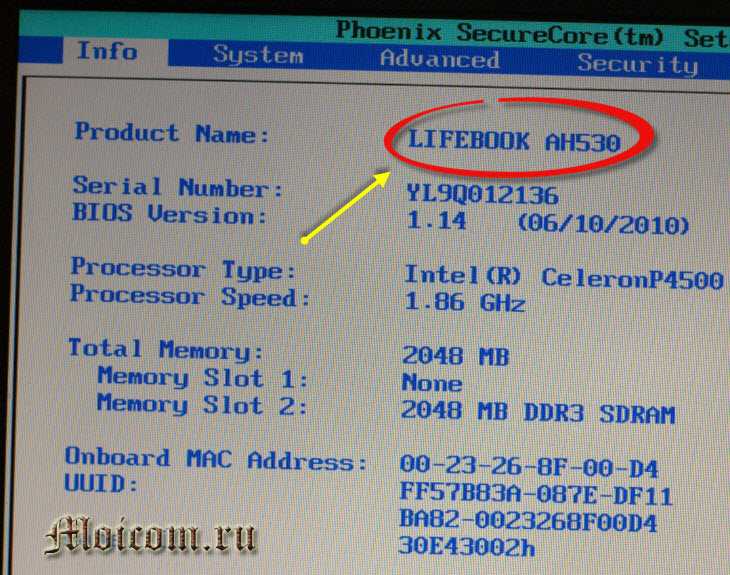 Вот как проверить свой
Вот как проверить свойУзнайте дату AUE вашего Chromebook.
Скриншот Джоша Голдмана/CNETChromebook отлично подходит для многих целей и, как правило, дешевле, чем ноутбуки с Windows и Apple MacBook. Но прежде чем вы наброситесь на один из них, сначала нужно проверить важную дату: дату истечения срока действия Chromebook, также известную как дата истечения срока действия автоматического обновления.
Chromebook автоматически управляет обновлениями, поэтому они всегда имеют новейшие функции, включая обновления безопасности. Но поскольку Google может гарантировать поддержку ChromeOS и функций браузера только на аппаратном обеспечении, отличном от Google, в настоящее время у каждого устройства есть дата, когда оно прекращает получать обновления — дата AUE.
Если вас интересует конкретная модель по невероятно низкой цене, перед покупкой лучше узнать дату AUE. (Это также хорошая идея, если вы покупаете подержанный Chromebook или передаете подержанный Chromebook другу или члену семьи.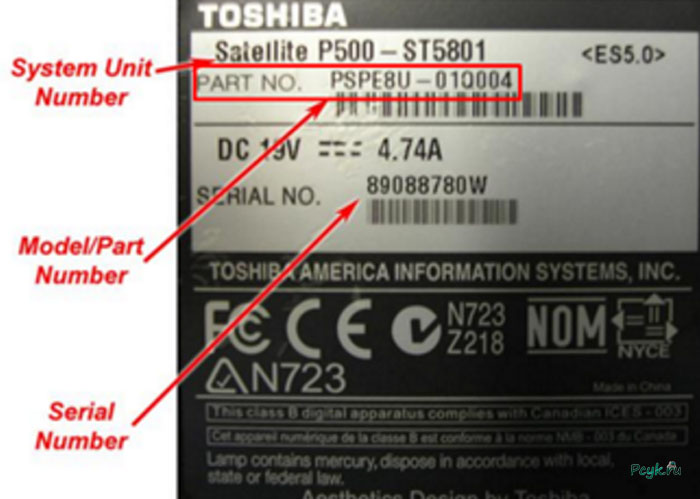 ) Хорошая новость заключается в том, что Google позволяет очень легко узнать дату любого Chromebook. .
) Хорошая новость заключается в том, что Google позволяет очень легко узнать дату любого Chromebook. .
Как проверить AUE перед покупкой
Оригинальный Chromebook Duet от Lenovo имеет дату AUE от июня 2028 года.
Скриншот Джоша Голдмана/CNETПолучить дату AUE для любого Chromebook так же просто, как найти его имя в списке. Google ведет полный список дат AUE для всех моделей. Просто зайдите в список, найдите марку своего Chromebook или того, который вы хотите купить или передать. Нажмите на марку, и выпадет список моделей с датой AUE.
В соответствии с политикой Google будет публиковать дату AUE модели после ее выпуска, поэтому вы всегда сможете найти конкретный Chromebook, прежде чем принимать решение о покупке.
Подробнее: Лучший Chromebook 2023 года: 8 вариантов на любой бюджет
Как проверить AUE на Chromebook
На странице «О ChromeOS» вы перейдете к AUE.
Скриншот Джоша Голдмана/CNET У вас уже есть Chromebook и вы хотите знать, как долго у вас есть обновления? Вы можете проверить свою модель в списке Google, который я отметил выше, или вы можете найти ее прямо на своем Chromebook. Есть несколько способов получить информацию, но, по сути, вам нужно погрузиться в меню настроек, чтобы найти ее.
Есть несколько способов получить информацию, но, по сути, вам нужно погрузиться в меню настроек, чтобы найти ее.
Откройте меню настроек Chromebook, щелкнув время в правом нижнем углу экрана, а затем щелкнув значок шестеренки «Настройки». В нижней части левой панели навигации (чтобы открыть панель, возможно, потребуется щелкнуть три полоски в левом верхнем углу), вы увидите About ChromeOS . Нажмите на нее, а затем на Дополнительные сведения . Вот где вы найдете свою дату AUE.
Однако теперь, когда вы знаете, что он находится в разделе «О ChromeOS», вы также можете найти его в своем Chromebook и перейти прямо туда. Нажмите клавишу поиска, если вы не изменили ее, чтобы она функционировала как клавиша Caps Lock, и найдите «О ChromeOS». Вы также можете провести двумя пальцами вверх от нижней части экрана, чтобы открыть панель поиска, или в правом верхнем углу меню настроек есть значок поиска, который вы можете использовать. Как я уже сказал, есть несколько способов получить информацию.
Что происходит, когда Chromebook достигает своего AUE?
В настоящее время, как только наступит ваша дата AUE, Chromebook больше не будет получать обновления программного обеспечения от Google. К ним относятся обновления безопасности, исправления ошибок и новые функции. А без этих обновлений такие вещи, как приложения и расширения браузера, могут перестать работать должным образом. Таким образом, хотя вы все еще можете использовать Chromebook после даты AUE, его полезность ухудшится.
Частично проблема заключается в том, что ChromeOS и браузер Chrome тесно связаны. На данный момент это означает, что отсутствие обновления ChromeOS также означает отсутствие обновления браузера. Google, однако, похоже, работает над тем, чтобы разделить их. Если они разделены, вы можете пропустить новые функции ОС, но браузер Chrome останется в актуальном состоянии. Генеральный директор Google Сундар Пичаи, возможно, даже намекнул на это разделение в мартовском твите.
Google также работает над продлением этих сроков, и по состоянию на ноябрь 2020 года было объявлено, что новые модели будут иметь более длительный срок службы, что примерно составляет от семи до восьми лет и более. Однако дата варьируется от устройства к устройству и не зависит от того, когда устройство было выпущено или когда вы его купили.
Однако дата варьируется от устройства к устройству и не зависит от того, когда устройство было выпущено или когда вы его купили.
Лучший ноутбук Acer — ABC4 Юта
Автор: BestReviews Staff, BestReviews Staff
Опубликовано:
Обновлено:
Это заархивированная статья, и информация в статье может быть устаревшей. Пожалуйста, посмотрите на отметку времени в истории, чтобы узнать, когда она обновлялась в последний раз.
Какой ноутбук Acer лучше?
Покупка нового ноутбука — неприятный опыт. Если вы не компьютерный гений, все термины плавают у вас в голове, не имея смысла. Скорость чтения и записи жесткого диска, операционные системы, скорость процессора… что вам нужно, если вы просто хотите просматривать веб-страницы, транслировать Netflix и выполнять какую-то работу?
Acer.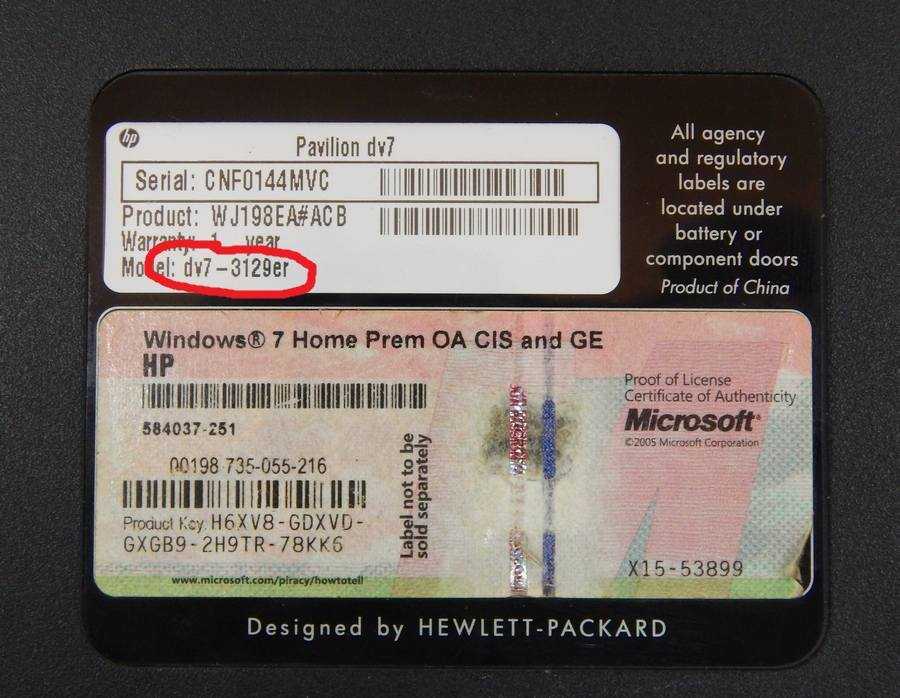 Acer Swift 3, если быть точным. Он имеет твердотельные скорости чтения и записи, ОС Windows и отличный процессор. Кроме того, он легкий как перышко и ультратонкий для удобства переноски.
Acer Swift 3, если быть точным. Он имеет твердотельные скорости чтения и записи, ОС Windows и отличный процессор. Кроме того, он легкий как перышко и ультратонкий для удобства переноски.
Что нужно знать перед покупкой ноутбука Acer
Операционная система
В ноутбуках Acer используется операционная система Windows или Chrome OS.
- Windows: Большинство ноутбуков Acer используют Windows 10, хотя некоторые используют или предлагают бесплатные обновления до Windows 11. Если вы когда-либо пользовались компьютером не Apple, вы понимаете эту ОС от начала до конца.
- Chrome: Самые дешевые ноутбуки Acer работают под управлением ОС Chrome. Эти системы предназначены для подключения к Google и другим онлайн-инструментам компании, таким как Google Docs или Microsoft Office. Они имеют ограниченное использование в автономном режиме, включая ограниченное пространство для хранения.
Размер экрана
Ноутбуки Acer имеют три уровня размера экрана, причем экраны большего размера часто имеют лучшие характеристики под капотом.
- Маленькие экраны имеют диагональ от 11 до 13 дюймов. Acer с такими размерами экрана ограничены по всем направлениям.
- Medium Экраны имеют диагональ от 13 до 15 дюймов. Большинство Acer имеют экраны в этом диапазоне. У них самый широкий спектр характеристик — здесь можно найти все, от посредственных до удивительно сильных.
- Большие экраны имеют диагональ более 15 дюймов. Лучшие и самые яркие ноутбуки Acer с самыми высокими характеристиками имеют экраны такого размера.
На что обращать внимание при выборе качественного ноутбука Acer
Жесткий диск
В ноутбуках Acer используются либо жесткие диски, либо твердотельные накопители.
- Жесткие диски: Жесткие диски имеют низкую скорость чтения и записи, но большую емкость. Лучшие жесткие диски имеют скорость примерно 250 мегабит в секунду с объемом памяти около 500 гигабайт.
 Они самые доступные.
Они самые доступные. - Твердотельные накопители: Твердотельные накопители обладают молниеносной скоростью — средний твердотельный накопитель имеет скорость чтения и записи 500 Мбит/с, а большинство приближается к 1 Гбит/с. Взамен они имеют ограниченное хранилище — обычно около 250 ГБ. Они могут быть шокирующе дорогими.
Разрешение экрана
Большинство экранов Acer имеют только разрешение HD (720p). Лучшие варианты могут повысить разрешение до Full HD (1080p). Если вам нужен экран 4K (1440p), вам придется потратить тысячи, чтобы получить его.
Центральный процессор
Центральный процессор — это мускул ноутбука. Он отвечает за выполнение ваших требований, будь то многозадачность между шестью приложениями или открытие браузера. Ноутбуки Acer обычно используют процессоры Intel или AMD — вариантами среднего уровня будут i5 для Intel и Ryzen 5 для AMD.
Оперативная память
Сколько вы можете потратить на ноутбук Acer
Ноутбуки Acer начального уровня стоят всего 150 долларов. Топовые модели могут стоить до 2000 долларов. Средний Acer стоит от 500 до 1000 долларов.
Топовые модели могут стоить до 2000 долларов. Средний Acer стоит от 500 до 1000 долларов.
Часто задаваемые вопросы о ноутбуке Acer
Сколько я должен потратить на ноутбук Acer?
A. Существуют три основные группы потребностей с собственными ценовыми уровнями: обычные, профессиональные и игровые. Обычные пользователи не делают ничего, кроме основ, и им не нужен компьютер для работы — им не нужно тратить больше 400 долларов. Профессионалам, в том числе студентам, нужен многозадачный ноутбук, который прослужит несколько лет — они, скорее всего, потратят от 500 до 1000 долларов. Геймерам нужны мощные характеристики для запуска своего программного обеспечения на высоких уровнях — они захотят потратить более 1500 долларов.
Можно ли заменить какие-либо детали ноутбука Acer?
А. Да. Проще всего заменить батарею, хотя это не так просто, как заменить новую батарею AA на пульт. Другие детали, такие как жесткие диски, могут быть заменены в зависимости от ноутбука. Однако процесс будет сложным. В этот момент вам следует подумать об инвестировании в персональный ПК — они рассчитаны на постоянное обновление компонентов.
Однако процесс будет сложным. В этот момент вам следует подумать об инвестировании в персональный ПК — они рассчитаны на постоянное обновление компонентов.
Насколько хорош бренд Acer в целом?
A. Acer — один из лучших брендов среднего класса. Они удерживают свои цены ниже, чем у конкурентов, принося целенаправленные жертвы в областях, которые их клиенты не пропустят, таких как скорость и емкость жесткого диска. Работа лучше, чем у Acer, обойдется вам значительно дороже.
Какой ноутбук Acer лучше купить?
Ноутбук Top Acer
Acer Swift 3
Что вам нужно знать: Это идеальный выбор для среднего класса.
Что вам понравится: Он использует ОС Windows 10 с бесплатным обновлением до Windows 11. Он доступен с различными вариантами ЦП, ОЗУ и хранилища. Он оснащен 14-дюймовым дисплеем Full HD со светодиодной подсветкой. Он имеет несколько портов, в том числе HDMI и различные типы USB.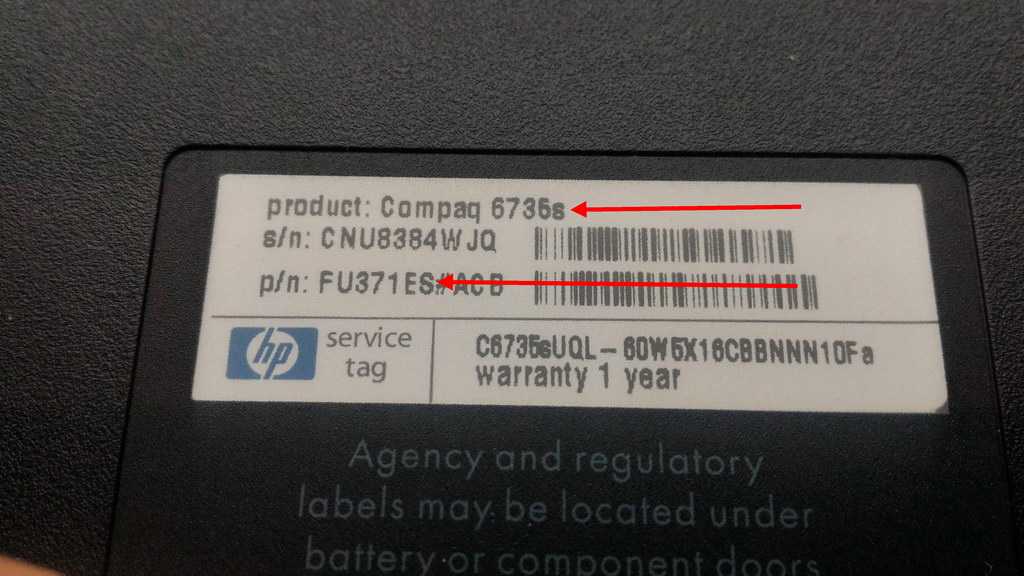
На что следует обратить внимание: Некоторые потребители были недовольны яркостью экрана. Вентиляторы громкие и должны работать постоянно, чтобы ноутбук оставался прохладным.
Где купить: Продается Amazon и Acer
Купить сейчас
Лучший ноутбук Acer за свои деньги
Acer Chromebook Spin 311
Что вам нужно знать: Это хороший бюджетный вариант для студентов.
Что вам понравится: Он использует Chrome OS и полностью интегрируется со всеми приложениями Google, а также включает 100 ГБ хранилища на Google Диске. Он имеет до 10 часов автономной работы. Его можно использовать и как планшет, и как обычный ноутбук.
На что следует обратить внимание: У него всего 32 ГБ встроенной памяти. Его экран составляет всего 11,6 дюйма с HD-дисплеем. Для полноценного использования необходимо подключение к Интернету.
Где купить: Продается Amazon и Acer
Купить сейчас
Стоит проверить
Acer Nitro 5
Что вам нужно знать: 90 020 Этот ноутбук дорогой, но идеально подходит для путешествующих геймеров.
 Они самые доступные.
Они самые доступные.
Ваш комментарий будет первым